Zoomでミーティングをしている最中、迷惑行為を繰り返すような参加者がいた場合、その参加者を削除することができます。
その参加者の映像の上で右クリックするか、右上の「 … 」をクリックして、「削除」をクリックします。
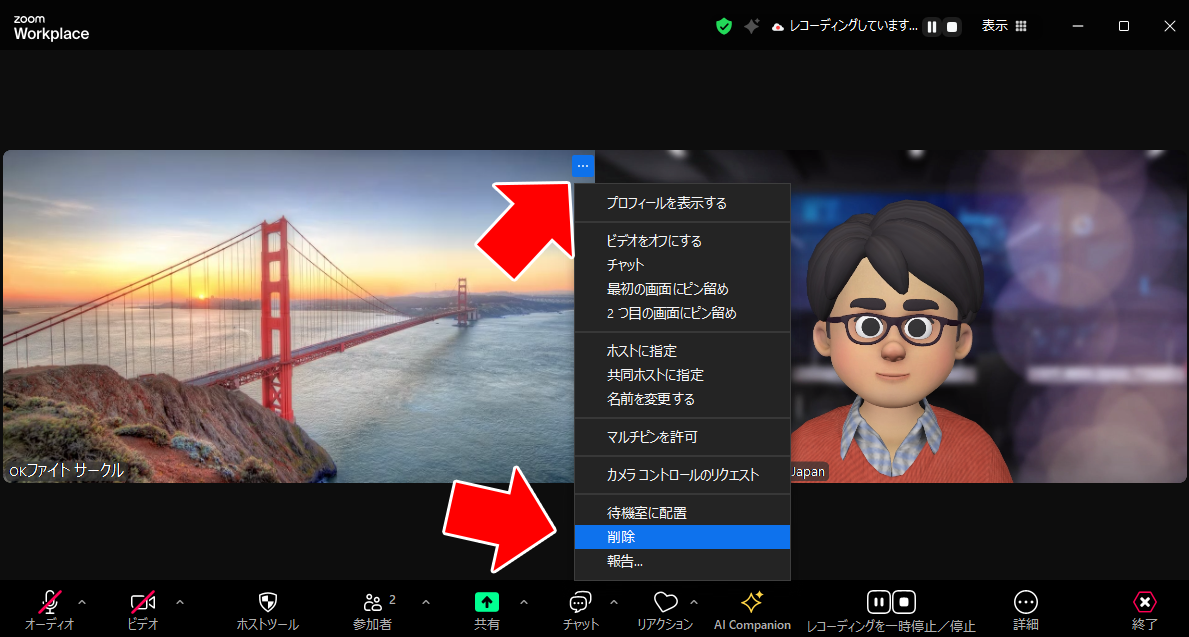
WEBポータルの設定で、「取り除かれた参加者を再度参加させることを許可」 がONになっていると、このような確認画面が表示されます。
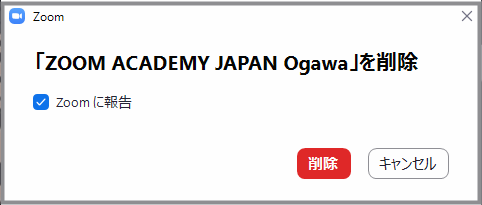
WEBポータルの設定で、「取り除かれた参加者を再度参加させることを許可」 がOFFになっていると、再参加できなくなる旨の記述があります。
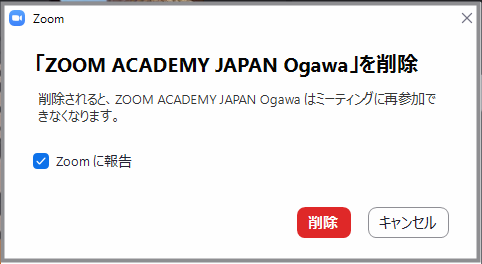
「Zoomに報告」にチェックが付いたまま「削除」をクリックすると、参加者はホストに削除されたユーザーということで、Zoomに報告されます。
「 削除 」をクリックすると、その参加者はミーティングから削除されます。
すると、削除された参加者には、ホストから削除されたというメッセージが表示されます。
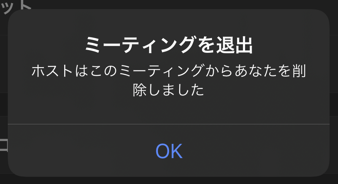
間違えて削除してしまった!という場合、削除された参加者が再び入室してもらえるかどうかは、設定によって決まります。
WEBポータルの設定で、「取り除かれた参加者を再度参加させることを許可」というスイッチをON(青い状態)にしておけば、一度削除された参加者は、再入室することが可能です。
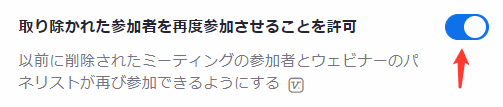
このスイッチをOFF(グレーの状態)になっていると、削除された参加者は、再度、ミーティングに参加することはできません。

参加しようとすると、以下のようなメッセージが表示され参加を拒否されます。
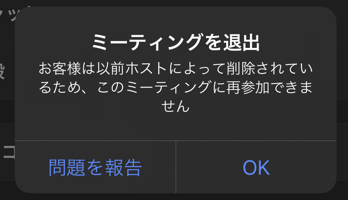
名前を変更しても、メールアドレスを変更しても再参加できません。
スマホの場合なら、Wifi から、4Gなどのモバイルデータ通信に切り替えてもだめ・・・つまり、IPアドレスを変更してもだめです。
別のアカウントでサインインをし直しても再入室はできません。
ホストが、その人を招待してもだめです。
ただし、サインインしていない状態で別デバイスで参加、もしくは、別アカウントでサインインしている別のデバイスで入室することはできます。
つまり、IPアドレス(どの通信回線でアクセスしているか)は関係ないようです。
別デバイスでも、削除されたアカウントと同じアカウントでサインインをしていると、入室できませんので注意してください。
そして、一旦入室拒否されたデバイスは、その後に別アカウントでサインインをし直しても、サインアウトしても、再入室できなくなります。
以上のことから推察すると、Zoomのミーティングやウェビナーから削除・入室拒否をされると、そのミーティングには、削除・入室拒否をしたデバイスの情報とサインイン情報が保持されるようです。
「取り除かれた参加者を再度参加させることを許可」をOFFにすると、デバイス情報が同じ、または、サインイン情報が同じ場合、入室拒否される!ということになります。



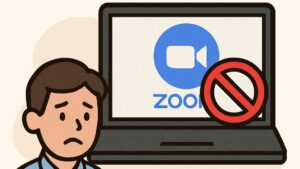
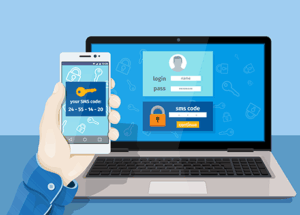


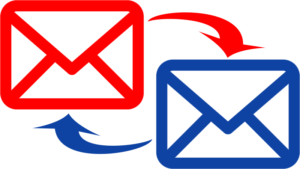
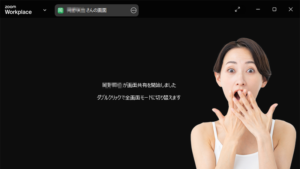
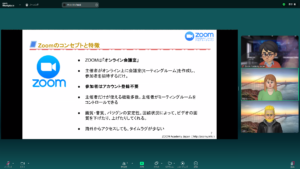
コメント